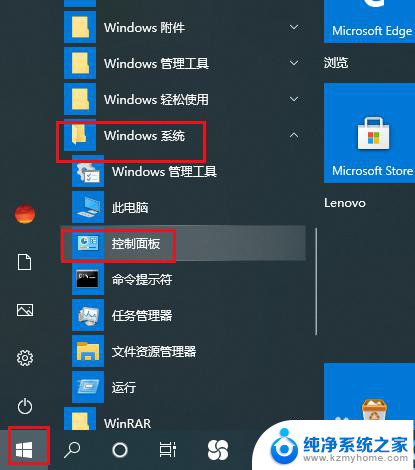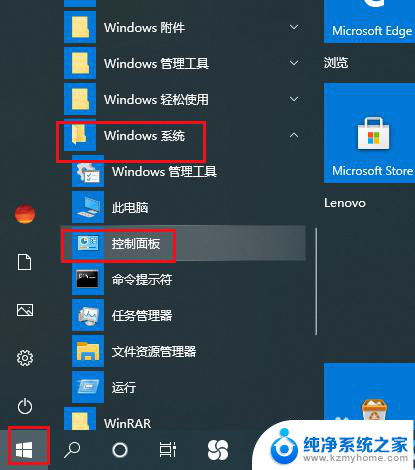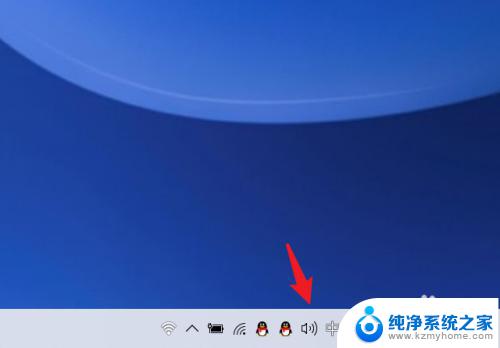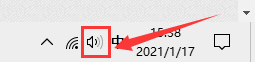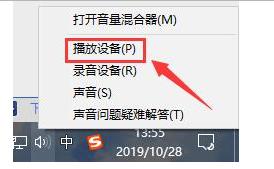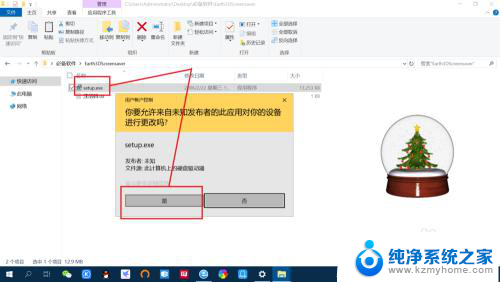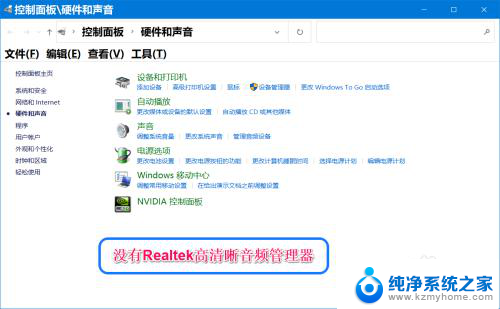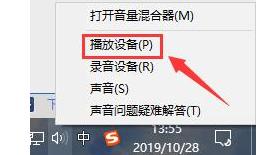win10设置前置音频 win10系统前置板声音无法调整
更新时间:2023-10-11 14:43:07作者:yang
随着科技的不断进步,Win10操作系统在用户体验上也有了许多创新和改进,有时候我们会遇到一些小问题,比如无法调整Win10系统前置板的声音。这个问题可能会让用户感到困扰,因为无法随心所欲地调整音量大小。如何解决这个问题呢?在本文中我们将探讨一些解决方法,帮助大家解决Win10设置前置音频的困扰。
方法如下:
1、开机,启动电脑,打开控制面板,选择硬件和声音;
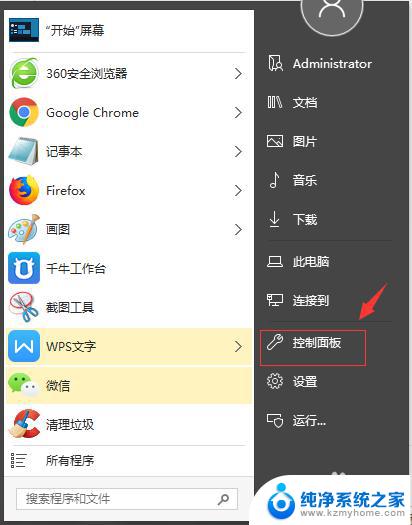
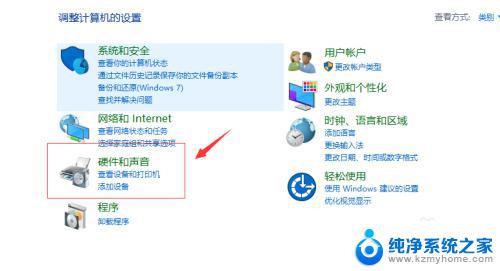
2、进入控制版面界面后,选择Realtek高清晰音频管理器;
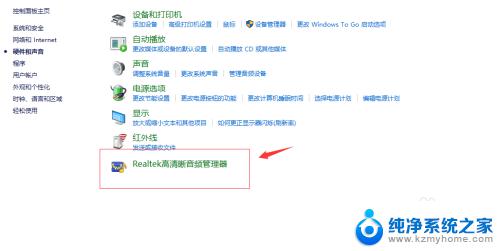
3、进入Realtek高清晰音频管理器界面后,选择插孔设置;
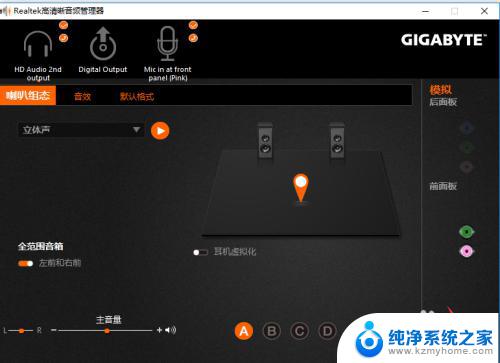
4、进入插孔设置面板后,把 禁用前面板插孔检测 关闭状态打开即可。
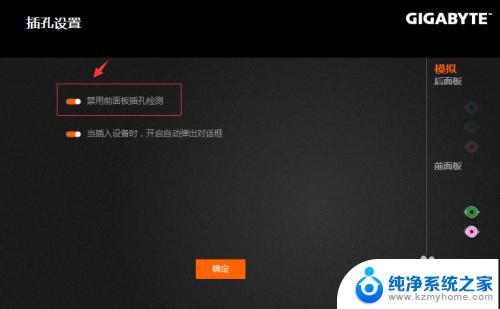
5、按照上述步骤操作完成后,插入耳机。打开播放器播放,就有声音了。
以上是设置win10前置音频的全部内容,如果您遇到此问题,您可以根据我们提供的操作步骤来解决问题,操作简单,快速有效。